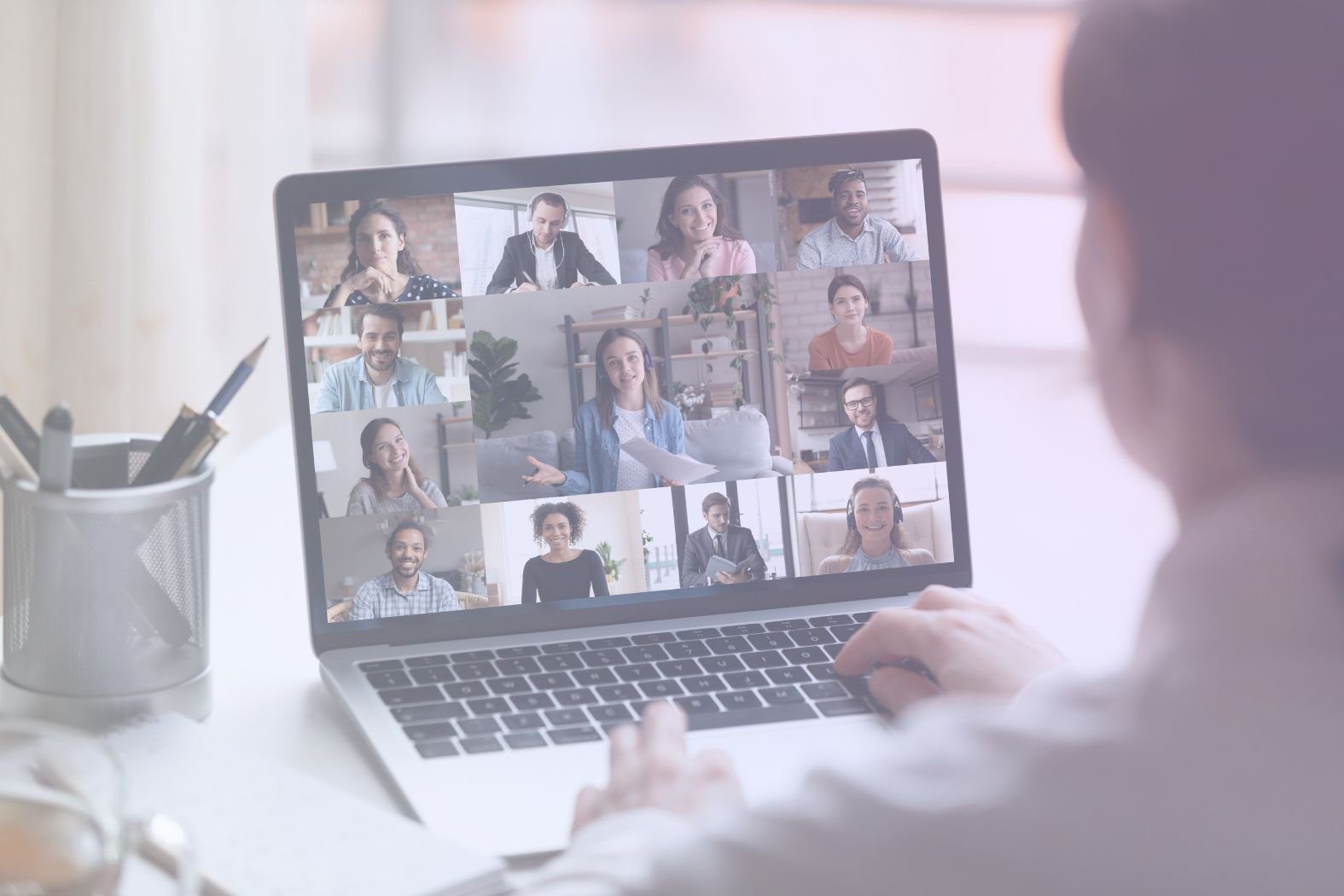Zoom 음소거를 빠르고 자신 있게 해제하는 방법을 알아두는 것은 비즈니스 미팅을 전문적으로 유지하는 가장 간단한 방법 중 하나입니다.
고객을 만나거나 잠재 고객에게 프레젠테이션을 하거나 팀 통화를 이끌 때 배경 소음이 몇 초만 있어도 대화가 흐트러질 수 있습니다.
가상 회의가 여전히 일상 업무의 핵심이 되는 2025년에도 오디오를 잘 관리하는 것은 좋은 인상을 남기는 데 중요한 요소입니다.
Zoom 자신을 음소거하는 방법, 필요할 때 다른 사람을 음소거하는 방법, 바로 가기 및 설정을 사용하여 제어하는 방법을 정확하게 안내해 드립니다.
또한 데스크톱과 모바일에서 보다 원활하고 효과적인 미팅을 진행하는 데 도움이 되는 빠른 문제 해결 방법과 추가 팁도 확인할 수 있습니다.
특히 영업팀의 경우, 오디오 관리와 같은 사소한 세부 사항에 주의를 기울이면 전문성과 집중력에 대한 인식에 실질적인 차이를 만들 수 있습니다.
가장 중요한 순간을 위해 이 가이드를 북마크에 저장해 두세요.
Zoom 음소거하는 방법(데스크톱)
노트북이나 데스크톱에서 Zoom 미팅에 참여하는 경우 신속하게 음소거하는 방법을 아는 것이 큰 차이를 만들 수 있습니다. 영업 통화 중이든, 고객에게 프레젠테이션을 하든, 팀 동기화 중이든 마이크를 잘 제어하면 집중하고 준비된 모습을 보이는 데 도움이 됩니다.
음소거 버튼을 찾을 수 있는 위치
데스크톱에서 Zoom 미팅에 참여했으면 Zoom 창의 왼쪽 하단을 살펴봅니다. 마이크 아이콘이 보일 것입니다. 아이콘이 선이 없는 흰색이면 마이크가 켜져 있는 것입니다. 아이콘을 한 번 클릭하면 음소거됩니다. 아이콘이 변경되어 마이크를 가로지르는 빨간색 선이 표시됩니다. 다시 클릭하면 음소거가 해제됩니다.
이 기능은 Windows 또는 macOS에서 모두 사용할 수 있습니다.
참여하기 전에 음소거하는 방법
문장 중간에 회의에 참여하거나 배경 소음이 있는 경우, 자동으로 음소거되도록 Zoom 설정하면 됩니다:
- Zoom 앱을 엽니다.
- 설정으로 이동합니다(프로필 사진을 클릭한 다음 설정을 선택합니다).
- 오디오를 선택합니다.
- 참여 시 내 마이크 음소거 확인란을 선택합니다.
이 작은 설정은 적응할 시간이 거의 없이 미팅 사이를 이동하는 경우에 유용합니다.
발표자를 위한 빠른 팁
화면을 공유하는 경우 Zoom도구 모음이 화면 상단으로 이동합니다. 음소거 버튼도 거기에 있습니다. 발언을 시작하기 전에 음소거 버튼을 찾는 습관을 기르세요.
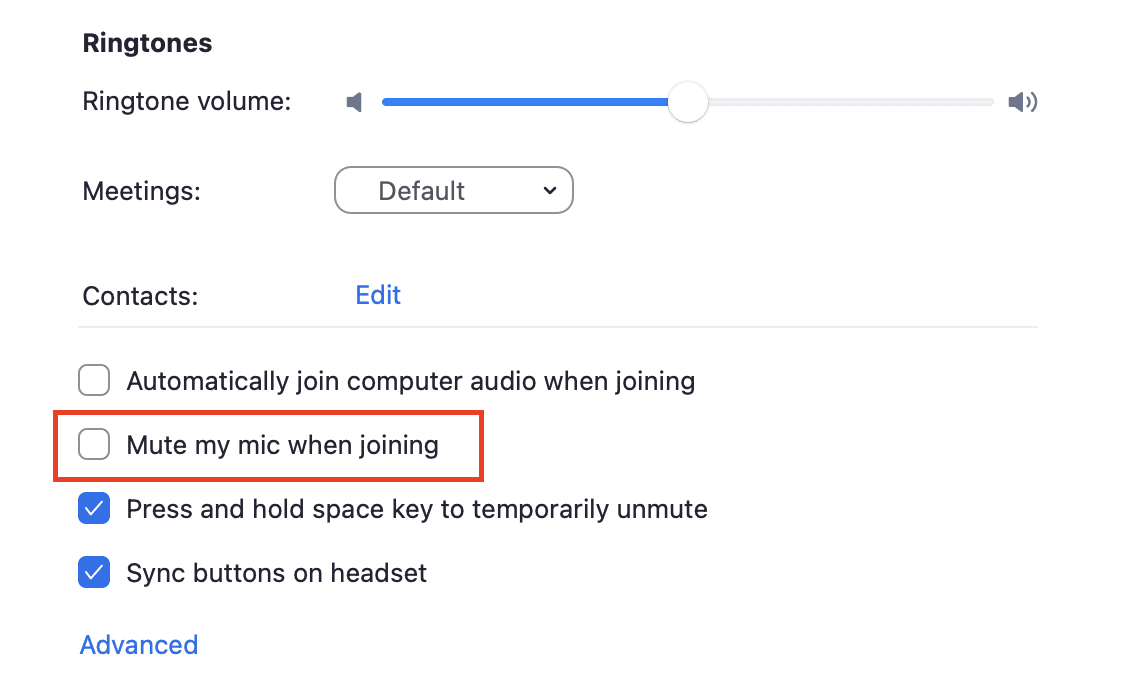
Zoom 음소거하는 방법(모바일)
원격으로 작업하거나 이동 중이거나 휴대폰으로 클라이언트의 통화에 참여하는 경우 Zoom 모바일에서 음소거하는 방법을 아는 것은 데스크톱에서와 마찬가지로 중요합니다. iPhone이든 Android 기기든 컨트롤은 비슷하며 어디를 찾아야 하는지 알면 쉽게 액세스할 수 있습니다.
iPhone 또는 Android에서 음소거하기
Zoom 모바일 앱에서 미팅에 참여하면 화면 하단에 도구 모음이 표시됩니다. 음소거 버튼(마이크 아이콘)을 탭하여 오디오를 음소거합니다. 음소거되면 아이콘에 빨간색 슬래시가 표시됩니다. 음소거를 해제하려면 다시 탭합니다.
도구 모음이 사라지면 화면을 한 번 탭하면 다시 불러올 수 있습니다.
미팅에 참여할 때 음소거 상태 유지하기
통화를 시작할 때 자동으로 음소거되도록 Zoom 모바일 앱을 설정할 수 있습니다:
- Zoom 앱을 엽니다.
- 설정(오른쪽 하단)을 탭합니다.
- 미팅을 탭합니다.
- 항상 내 마이크 음소거를 토글합니다.
바쁜 환경에서 미팅에 자주 참여하거나 기본적으로 음소거되어 있는지 확인하고 싶을 때 유용합니다.
탭하여 말하기
Zoom 모바일에서는 음소거된 상태에서 일시적으로 음소거를 해제할 수 있는 옵션도 제공합니다. 말하는 동안 음소거 버튼을 길게 누릅니다. 손을 놓으면 다시 음소거가 해제됩니다. 이 기능은 너무 오래 음소거를 해제하고 싶지 않은 대규모 통화에서 유용하게 사용할 수 있습니다.
Zoom 미팅에서 모든 사람을 음소거하는 방법
Zoom 미팅 중 누군가가 음소거가 해제된 것을 잊어버리는 경우가 있습니다. 개가 짖는 소리, 옆집에서 드릴링하는 소리, 마이크에 대고 음식을 먹는 사람(으웩) 등이 있을 수 있습니다. 어떤 상황이든 호스트는 신속하게 해결할 수 있는 권한이 있습니다.
모든 사용자를 호스트로 음소거하는 방법
미팅이 시작되면 데스크톱에서 다음 단계를 따르세요:
- Zoom 도구 모음에서 참가자를 클릭합니다.
- 패널이 열리면 하단의 모두 뮤트하기를 클릭합니다.
- 참가자가 스스로 음소거를 해제할 수 있도록 허용할지 묻는 팝업이 나타납니다.
- 원하는 옵션을 선택하고 예를 클릭합니다.
참가자가 스스로 음소거를 해제하도록 허용하는 옵션을 선택 해제하면 녹색 표시등이 켜질 때까지 음소거 상태가 유지됩니다. 이 옵션은 프레젠테이션이나 프레젠테이션 중에 참가자의 집중력을 높이고 싶을 때 유용합니다.
한 번에 한 사람씩 음소거하는 방법
한 사람만 문제가 있는 경우 전체 미팅을 침묵시킬 필요는 없습니다:
- 참가자를 클릭합니다.
- 목록에서 해당 사용자의 이름을 찾습니다.
- 이름 위로 마우스를 가져간 다음 음소거를 클릭합니다.
이렇게 하면 나머지 그룹원들이 계속 참여하면서 문제를 빠르게 해결할 수 있습니다.
모바일 호스트 제어
모바일에서도 모든 사용자를 음소거할 수 있습니다:
- 하단 도구 모음에서 참가자를 탭합니다.
- 모두 음소거를 탭합니다.
- 음소거 해제 허용 여부를 선택하고 확인합니다.
데스크톱에서와 동일한 방식으로 작동하며 속도도 빠릅니다.
사용 가치가 있는 경우
방을 음소거하면 다음과 같은 경우에 유용합니다:
- 라이브 제품 데모를 제공하고 있습니다.
- 팀 회의가 시끄러워지고 있습니다.
- 웨비나 또는 교육 세션을 진행 중이신 경우
- 다른 사람이 말하는 동안 조용히 해야 할 때
영업 통화나 디스커버리 회의에서 배경 소음을 줄이면 집중력을 유지하고 회의에 집중하는 데 도움이 됩니다.
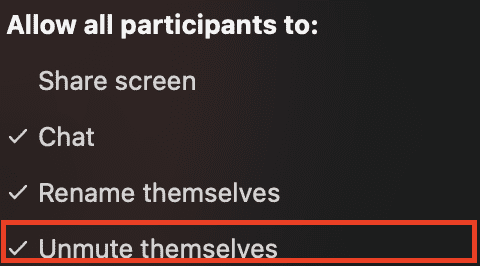
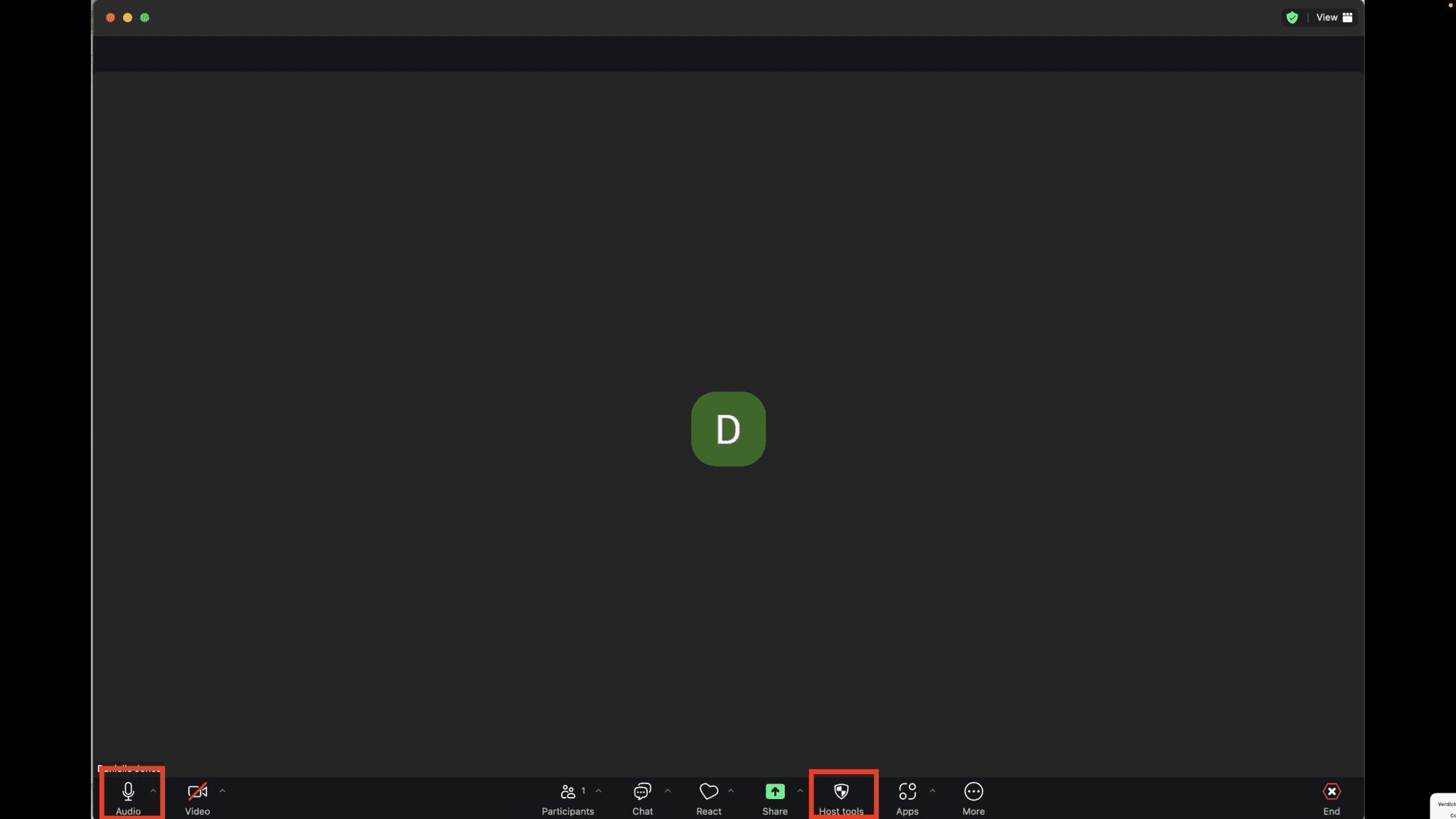
음소거를 위한 Zoom 키보드 단축키
통화 중에 화면, 슬라이드, 메모를 넘기는 경우 음소거 버튼을 찾기 위해 이리저리 클릭하는 것이 항상 이상적인 것은 아닙니다. Zoom 키보드 단축키를 사용하면 키보드에서 손을 떼지 않고도 제어할 수 있습니다. 몇 번 사용하다 보면 자연스럽게 익숙해집니다.
가장 유용한 Zoom 음소거 단축키
다음은 Zoom 통화 중 음소거 및 음소거 해제를 위한 기본 단축키입니다:
Windows:
Alt + A - 음소거/음소거 해제 토글
Alt + M - 모든 사용자 음소거(호스트만 해당)
Mac:
Command + Shift + A - 음소거/음소거 해제 전환
Command + Control + M - 모든 사용자 음소거(호스트만 해당)
Command + Control + U - 모든 사용자 음소거 해제(호스트만 해당)
이 바로가기는 Zoom 창이 활성화되어 있을 때 작동합니다. 화면을 공유하거나 앱 사이를 넘길 때 특히 유용합니다.
눌러서 말하기
Zoom '길게 누르기'라는 '푸시 투 토크' 바로 가기도 있습니다:
- 음소거된 상태에서 스페이스바를 눌러 일시적으로 음소거 해제하기
- 놓으면 음소거로 돌아가기
음소거를 해제하지 않고 잠깐만 참여하고 싶을 때 유용합니다. 이 기능은 기본적으로 켜져 있지만 작동하지 않는 경우 오디오 설정에서 확인할 수 있습니다.
바로가기를 확인하거나 변경하는 방법
키보드 단축키를 확인하거나 변경하려면:
- Zoom 데스크톱 앱을 엽니다.
- 프로필 사진을 클릭한 다음 설정으로 이동합니다.
- 키보드 단축키 선택
- 개인화하려는 단축키를 조정하거나 재설정하세요.
정기적으로 회의를 진행하거나 프레젠테이션을 하는 경우, 이러한 단축키를 사용하면 몇 초라도 절약할 수 있어 보다 원활한 회의 진행이 가능합니다.
Zoom 음소거 문제 해결
음소거 버튼이 어디에 있는지 알고 있어도 제대로 작동하지 않는 경우가 있습니다. Zoom 음소거 또는 음소거 해제에 문제가 있는 경우 문제를 에스컬레이션하기 전에 시도해 볼 수 있는 몇 가지 일반적인 원인과 간단한 해결 방법이 있습니다.
일반적인 문제와 해결 방법
1. 스스로 음소거하거나 음소거 해제할 수 없습니다.
- 호스트가 나를 음소거했는지 확인하고 음소거 해제 옵션을 비활성화했습니다.
- 화면 상단에서 "음소거를 해제할 수 없습니다."라는 메시지를 찾아보세요.
해결 방법: 채팅을 통해 호스트에게 음소거 해제를 허용해달라고 요청하거나 호스트가 설정을 조정할 때까지 기다립니다.
2. 마이크가 전혀 작동하지 않습니다.
- Zoom설정에서 마이크가 올바르게 선택되지 않았을 수 있습니다.
- 간혹 시스템 권한이나 하드웨어 결함으로 인해 마이크가 차단되는 경우가 있습니다.
솔루션:
- Zoom 마이크 아이콘 옆에 있는 작은 화살표를 클릭합니다.
- 목록에서 올바른 입력 장치를 선택합니다.
- 헤드셋을 사용하는 경우 헤드셋이 제대로 연결되어 있는지 확인하세요.
- 설정 > 오디오 > 마이크 테스트에서 마이크를 미리 테스트할 수도 있습니다.
3. Zoom 마이크를 감지하지 못합니다.
이는 업데이트 후 또는 시스템 권한이 변경된 경우에 자주 발생합니다.
솔루션:
- Windows의 경우: 설정 > 개인정보 > 마이크로 이동하여 Zoom 마이크 사용 권한이 있는지 확인합니다.
- Mac의 경우: 시스템 설정 > 개인정보 및 보안 > 마이크로 이동하여 Zoom 액세스가 허용되는지 확인합니다.
- 권한이 올바르게 보이는데도 여전히 작동하지 않는 경우 일반적으로 컴퓨터를 다시 시작하면 도움이 됩니다.
4. 단축키가 음소거 또는 음소거 해제되지 않습니다.
- 키보드 단축키가 응답하지 않는다면 Zoom 초점이 맞지 않거나 단축키 설정이 비활성화되어 있을 수 있습니다.
솔루션:
- 설정 > 키보드 단축키로 이동하여 음소거 단축키가 활성화되어 있는지 확인합니다.
- 필요한 경우 Zoom 창에 초점을 유지하거나 전역 바로가기를 허용하세요.
Zoom 업데이트 또는 재설치 시기
이러한 해결 방법으로도 문제가 해결되지 않는다면 Zoom 앱이 최신 버전인지 확인하세요. 업데이트는 종종 버그를 수정하고 오디오 호환성을 개선하며 권한 설정을 새로 고칩니다. 프로필 사진을 클릭하고 업데이트 확인을 선택하면 Zoom 업데이트할 수 있습니다.
업데이트해도 문제가 해결되지 않으면 몇 시간 동안 문제를 해결하는 것보다 새로 다시 설치하는 것이 더 빠른 경우가 많습니다.
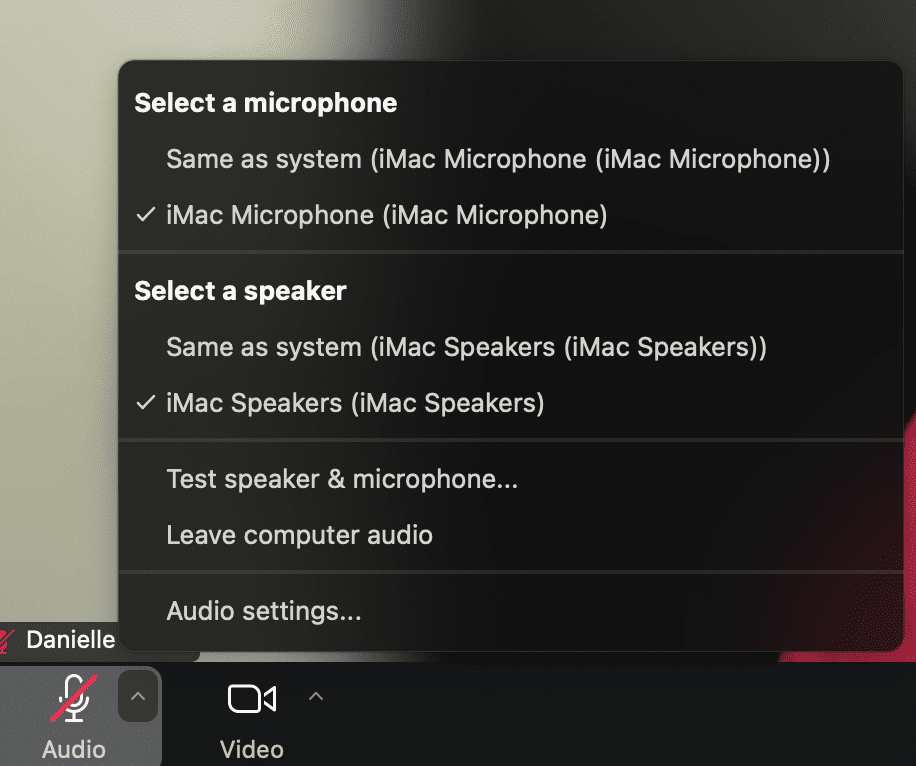
Zoom 미팅에서 오디오 관리를 위한 팁
음소거 버튼과 바로 가기는 이야기의 일부에 불과합니다. 회의를 진행하거나 데모를 주최하거나 고객 또는 동료와의 정기적인 통화에 참여할 때 몇 가지 사려 깊은 습관으로 자신의 목소리가 들리는 방식과 인식되는 방식에 큰 차이를 만들 수 있습니다.
기본 규칙으로 시작하기
미팅을 진행하는 경우 기대치를 미리 설정하는 것이 도움이 됩니다. 사람들에게 알립니다:
- 음소거해야 하는 경우
- 특정 지점에서 '모두 음소거'를 사용할지 여부
- 채팅을 통해 또는 손을 들어 질문을 해야 하는 경우
이렇게 하면 사람들이 실수로 핵심을 놓치거나 자신도 모르게 말을 끊는 일이 방지됩니다.
'입력 시 음소거' 옵션 사용
미팅을 예약할 때 참가자가 입장할 때 참가자 음소거를 체크하면 차분하고 집중력 있게 미팅을 시작할 수 있습니다. 이 기능은 그룹 통화, 고객 프레젠테이션 또는 초대 목록이 많은 모든 회의에 특히 유용합니다.
활성화하려면:
- Zoom 미팅 예약하기
- 미팅 옵션으로 스크롤
- 입장 시 참가자 음소거 체크
모두가 조용히 참여하며 처음부터 주도권을 잡을 수 있습니다.
배경 소음 억제 켜기
Zoom기본 설정은 트래픽, 키보드 클릭, 가족 소음과 같은 방해 요소를 걸러낼 수 있습니다. 아래에서 확인할 수 있습니다:
- 설정 > 오디오 > 배경 소음 억제
대부분의 통화에서는 자동 또는 중간이 잘 작동합니다. 시끄러운 장소에서는 높음을 사용하되, 간혹 음성 품질에 영향을 줄 수 있다는 점에 유의하세요.
중요한 회의 전 테스트
프레젠테이션을 하거나 팀 회의를 진행하거나 고객과의 통화에 참여하는 경우에는 먼저 간단한 사운드 체크를 하세요:
- Zoom 설정에서 마이크 테스트
- 올바른 오디오 장치를 사용하고 있는지 확인하세요.
- 가능하면 조용한 방에서 전화를 받습니다.
멋진 장비는 필요 없고 안정적인 사운드와 약간의 준비만 있으면 됩니다.
tldv.io가 더 나은 Zoom 미팅에 도움이 되는 방법
특히 영업 또는 고객 대면 역할에서 정기적인 Zoom 통화를 주도하는 경우 명확한 커뮤니케이션이 전투의 절반에 불과하다는 것을 이미 알고 계실 것입니다. 무슨 말을 했는지, 어떤 조치가 필요한지, 누가 무슨 말을 했는지 추적하는 것도 그에 못지않게 중요할 수 있습니다.
바로 이 부분에서 다음과 같은 도구가 유용합니다. tl;dv 와 같은 도구가 유용합니다.
tl;dv Zoom 미팅을 실시간으로 녹화 및 트랜스크립션하여 팀 또는 고객과 공유할 수 있는 AI 기반 요약을 생성합니다. 모든 내용을 캡처하는 동안 음소거 상태를 유지할 수 있어 청취 중이거나 데모를 관리할 때, 또는 말을 줄이고 집중하고 싶을 때 유용합니다.
또한 이동하면서 하이라이트와 태그를 추가할 수 있으므로 중요한 결정이나 질문을 놓치지 않고 추적할 수 있습니다. Zoom 아니라 Microsoft Teams 및 Google Meet와도 호환되며 기존 워크플로우에 깔끔하게 맞출 수 있습니다.
영업, 고객 성공 또는 프로젝트 납품에 종사하는 사람이라면 통화 중에 메모할 필요 없이 시간을 절약하고 정확성을 유지할 수 있는 간단한 방법입니다.
전문가처럼 Zoom 미팅 음소거하는 방법
Zoom 음소거를 올바르게 사용하는 방법을 아는 것은 회의 진행 방식에 실질적인 변화를 가져오는 간단한 기술입니다. 영업 통화를 이끌거나 팀 업데이트에 참여하거나 고객에게 프레젠테이션을 할 때 방해 요소를 피하고 통제력을 유지하며 원활하게 진행할 수 있도록 도와줍니다.
데스크톱이나 모바일에서 음소거 버튼을 사용하는 것부터 단축키와 호스트 컨트롤을 익히는 것까지, 모든 도구가 준비되어 있습니다. 의도적으로 사용하기만 하면 됩니다.
참여하기 전에 빠르게 점검하고, 안정적인 마이크 설정을 하고, 말하지 않을 때는 음소거하는 습관을 들이면 큰 도움이 됩니다. 이러한 작은 습관은 말하기 전에 준비된 목소리를 내는 데 도움이 됩니다.
이 가이드에서 한 가지만 기억해 두세요: 일찍 음소거하고, 목적에 따라 음소거를 해제하며, 통화 내내 오디오에 주의를 기울이세요. 이는 가상 회의실에서 자신의 존재감을 높일 수 있는 가장 쉬운 방법 중 하나입니다.
Zoom 음소거하는 방법에 대한 자주 묻는 질문
Zoom 빠르게 음소거하려면 어떻게 해야 하나요?
Zoom 도구 모음에서 마이크 아이콘을 클릭하여 음소거할 수 있습니다. 데스크톱에서는 왼쪽 하단에 있습니다. 모바일에서는 화면 하단에 있습니다. Alt + A(Windows) 또는 Command + Shift + A(Mac)와 같은 키보드 단축키를 사용할 수도 있습니다.
Zoom 미팅에 있는 모든 사람을 한꺼번에 음소거할 수 있나요?
Zoom 음소거를 해제할 수 없는 이유는 무엇인가요?
Zoom 음소거 및 음소거 해제를 위한 단축키는 무엇인가요?
Windows의 경우 Alt + A, Mac의 경우 Command + Shift + A를 사용하세요. Zoom설정 > 키보드 단축키에서 변경하거나 검토할 수 있습니다.
이미 음소거된 Zoom 미팅에 참여할 수 있나요?
내가 음소거 상태일 때도 다른 사람들이 나를 볼 수 있나요?
네. 음소거 상태에서도 사람들은 여전히 여러분을 볼 수 있습니다. 음소거는 오디오만 꺼지는 기능이기 때문이죠. 즉, 여러분의 재미있는 Zoom 여전히 보여질 거예요!